[レベル: 初級]
Google マイビジネスで設定されたカバー写真は、ナレッジパネルや Google マップで優先的に表示されやすくなります。
【重要】Google マイビジネスでカバー写真を設定する
ビジネスリスティングに表示する写真を Google マイビジネスで追加する方法を説明しているヘルプ記事を更新したことを Google マイビジネスの Twitter 公式アカウントがアナウンスしました。
Photos are an important piece of the user experience and help represent your business on Google Search and Maps. Check out updates we've made to our Local Photos article in the Google My Business Help Center and learn how to set your preferred photo https://t.co/NlnxH7ECnI
— Google My Business (@GoogleMyBiz) 2018年3月5日
ただし僕が調べた限りでは、オリジナルの英語と翻訳版の日本語のどちらも、内容に関しては特筆すべき変更は加わっていないようです(それでも、Google マイビジネスに登録している人は一読しましょう)。
この記事で取り上げたいのは、Google マイビジネスのツイートに寄せられた質問への回答です。
優先する写真を追加しても、検索で実際に表示される写真はランダムに選ばれますよね?
この質問に、公式アカウントは次のように返信しました。
カバー写真を追加すると、リスティングの優先写真としてその写真が自動的に設定されます。こうしても、ビジネスリスティングで最初に表示される写真になるとは保証されませんが、その写真を優先したいとGoogleに伝えることはできます。
Hey Tim! Adding a cover photo automatically sets it as your listing’s preferred photo. This action doesn’t guarantee it populates as the first image for your business, but it does tell Google that you prefer to display this photo. -J
— Google My Business (@GoogleMyBiz) 2018年3月6日
同じことがヘルプ記事にも書かれています。
カバー写真: カバー写真を掲載するとページの個性をアピールできます。カバー写真は、お客様のリスティングに優先的に表示する写真として設定されます。ただし、希望した写真が必ず最初に表示されるとは限りませんので、ご了承ください。
検索結果のローカルビジネスに表示される写真の順番はアルゴリズムによって自動的に決定されます。
ビジネスオーナーが指定することはできません。
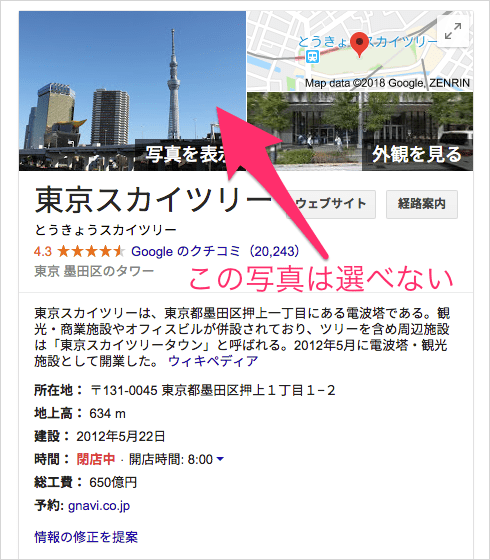
しかし、Google マイビジネスのダッシュボードからカバー写真を設定することで、その写真を最初に表示してほしいと Google にシグナルを送ることはできます。
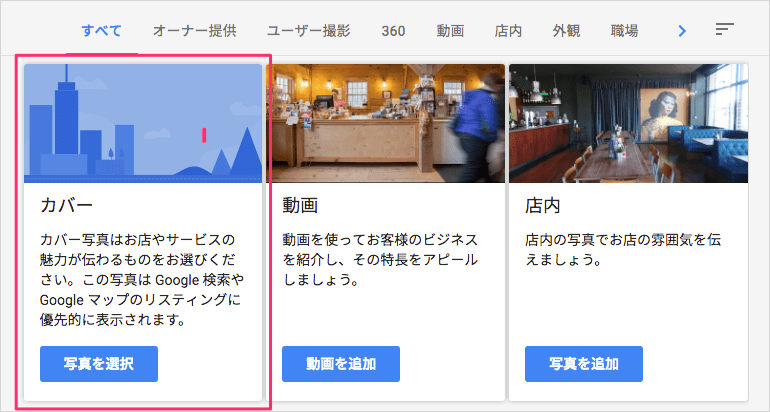
保証されないとはいえ、より適切な写真が掲載される確率が高まるようにカバー写真を Google マイビジネスで必ず設定しておきましょう。
